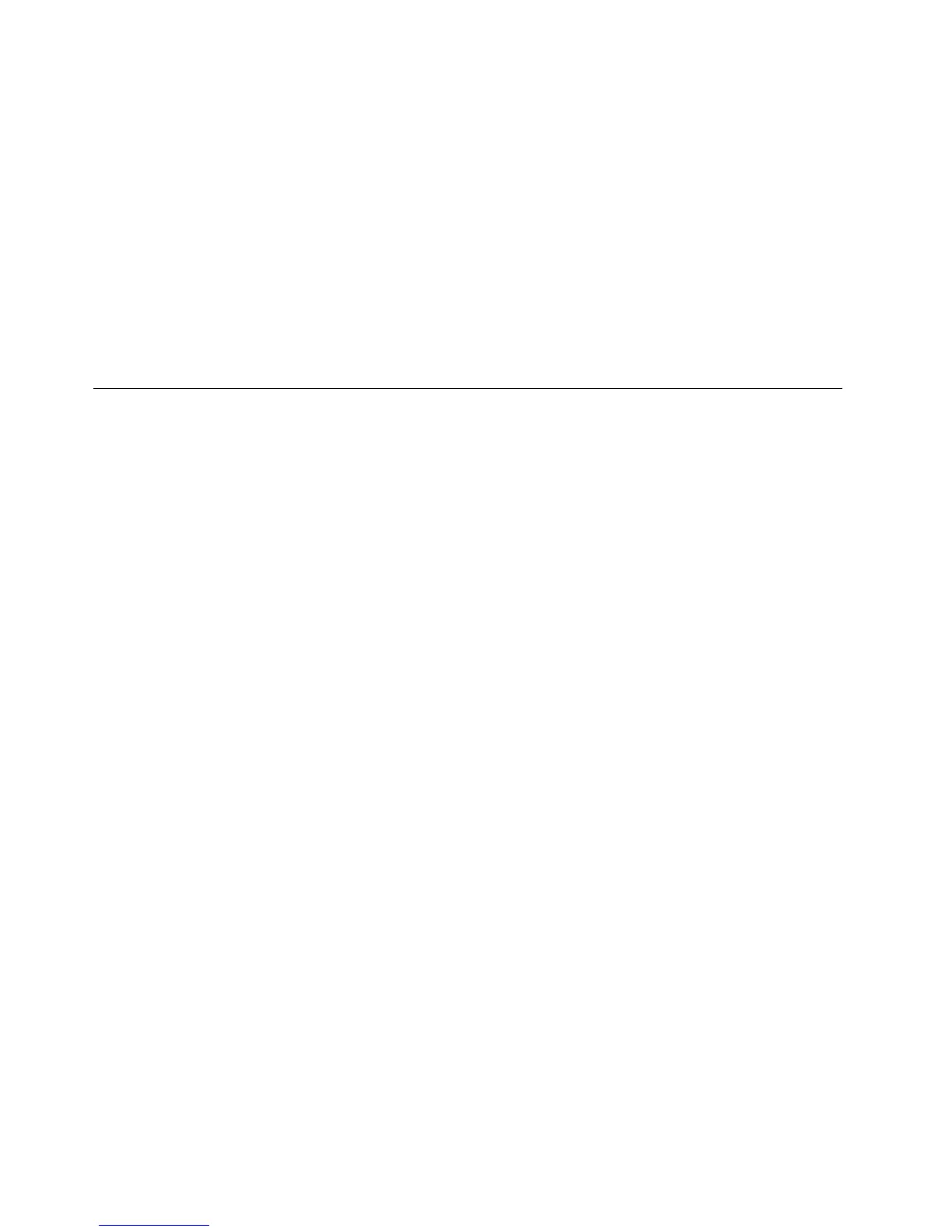•Uruchomponowniekomputerirozpocznijodtwarzanie.
•Jeślikomputerużywadyskówjakonośnikówdoodzyskiwania,niewyjmujdyskuznapędu,dopóki
niepojawisięodpowiednimonit.
14.Wprzypadkupodejrzenia,żewystępująproblemyzdyskiemtwardym,zobacztemat„Diagnozowanie
problemów“nastronie121iuruchomtestdiagnostyczny,zanimzadzwoniszdoCentrumpomocy
technicznej.Jeślikomputernieuruchamiasię,zserwisuWWWhttp://www.lenovo.com/hddtest,pobierz
plikisłużącedotworzenianośnikówrozruchowychzfunkcjąautotestu.Uruchomtestizanotujwszelkie
komunikatylubkodybłędów.Jeślitestzwracajakiekolwiekkodybłędówlubkomunikatyświadcząceo
awarii,zadzwońdoCentrumwsparciadlaKlientów,mającpodrękątekodylubkomunikaty.Serwisant
udzieliCidalszejpomocy.
15.WraziepotrzebynumertelefonuCentrumwsparciadlaKlientówwswoimkrajuznajdzieszpodadresem
http://www.lenovo.com/support/phone.TelefonującdoCentrumwsparciadlaKlientów,pamiętaj,
abymiećprzedsobąmodelinumerseryjnykomputeraorazsamkomputer.Ponadto,jeślikomputer
generujekodybłędów,wartozrobićodpowiednizrzutekranulubzapisaćwyświetlanykomunikat.
Sprawdzanie,czysterownikiurządzeńsąaktualne
Sterownikiurządzeńtoprogramyzawierająceinstrukcjedlasystemuoperacyjnego,jakma„sterować“
pewnymelementemsprzętu.Każdykomponentsprzętowywkomputerzemawłasnysterownik.W
przypadkudodanianowegokomponentusystemoperacyjnypotrzebujeinstrukcji,jakmanimsterować.Po
zainstalowaniusterownikasystemoperacyjnyrozpoznajekomponentsprzętowyiumiezniegokorzystać.
Informacja:Sterownikisąprogramami,więcpodobniejakkażdyinnypliknakomputerzemogąulec
uszkodzeniuidziałaćniepoprawnie,jeślitakieuszkodzenienastąpi.
Niezawszejestkoniecznepobieranienajnowszychsterowników.Należyjednaktozrobićwprzypadku
zaobserwowaniaspadkuwydajnościistniejącegokomponentulubdodanianowegokomponentu.Wyklucza
tosterownikjakopotencjalnąprzyczynęproblemu.
PobieranienajnowszychsterownikówzserwisuWWW
Zaktualizowanesterownikiurządzeńmożnapobraćizainstalować,korzystajączserwisuWWWwsparcia
Lenovo:
1.Przejdźnastronęhttp://www.lenovo.com/ThinkPadDrivers.
2.WprowadźnumerproduktukomputeralubkliknijodsyłaczDetectmysystem(Wykryjmójsystem)
naekranie.
3.KliknijodsyłaczDownloadsanddrivers(Plikiisterownikidopobrania).
4.Postępujzgodniezinstrukcjamiwyświetlanyminaekranie,abyzainstalowaćniezbędne
oprogramowanie.
PobieranienajnowszychsterownikówzapomocąprogramuSystemUpdate
ProgramSystemUpdatepomagautrzymaćaktualnośćoprogramowaniazainstalowanegowsystemie.
PakietyaktualizacjisąprzechowywanenaserwerachLenovoimożnajepobieraćzserwisuWWWwsparcia
Lenovo.Pakietyaktualizacjimogązawieraćaplikacje,sterownikiurządzeń,pamięciashsystemuUEFIBIOS
lubaktualizacjeoprogramowania.GdyprogramSystemUpdatełączysięzserwisemWWWwsparcia
Lenovo,automatycznierozpoznajetypimodeldanegokomputera,zainstalowanysystemoperacyjnyijego
językwceluustalenia,jakieaktualizacjesądostępnedlakomputera.NastępnieprogramSystemUpdate
wyświetlalistępakietówaktualizacjiiklasykujeposzczególneaktualizacjejakokrytyczne,zalecanelub
opcjonalne,abypomócocenićichważność.Maszpełnąkontrolęnadtym,któreaktualizacjepobieraszi
instalujesz.Gdywybierzeszżądanepakietyaktualizacji,programSystemUpdateautomatyczniepobierai
instalujeaktualizacjebezżadnejdalszejinterwencjizTwojejstrony.
ProgramSystemUpdatejestzainstalowanyfabrycznienakomputerzeigotowydodziałania.Jedynym
wymaganiemwstępnymjestaktywnepołączenieinternetowe.Programtenmożnauruchomićręcznielub
116Podręcznikużytkownika
